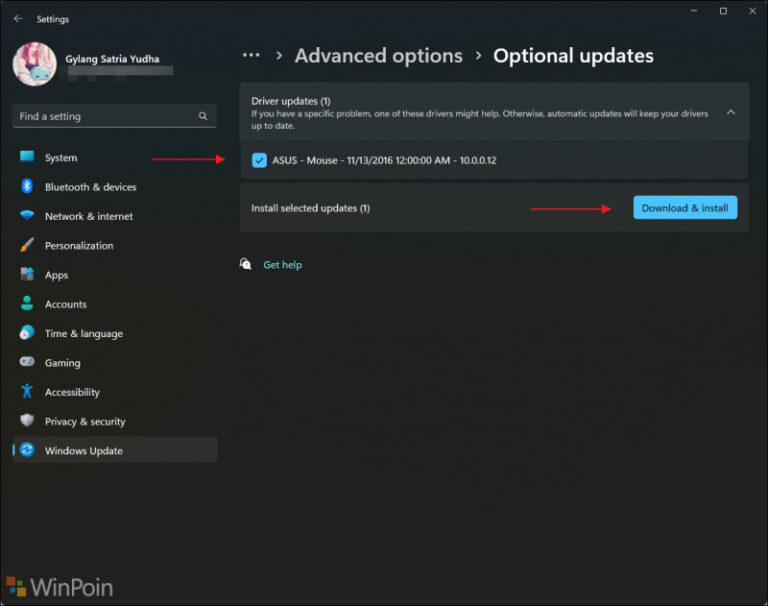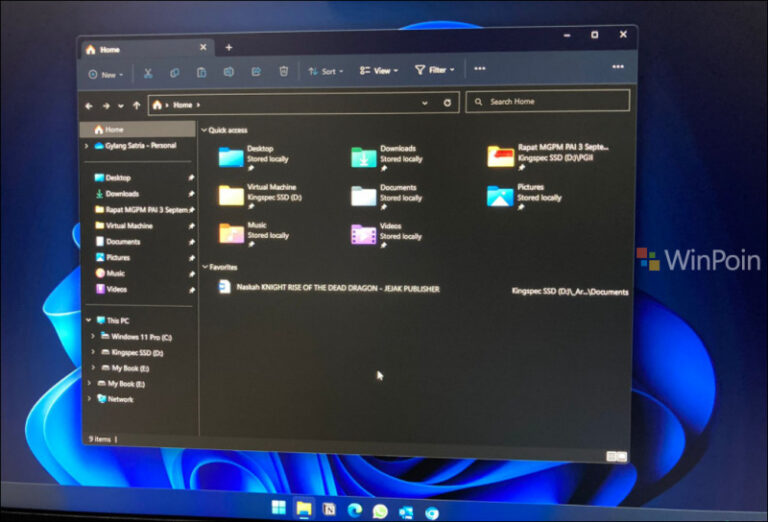Seperti yang telah kita tahu, Windows 11 22H2 dibagi menjadi dua build berbeda, ada Build 22621 yang mana akan dihadirkan sebagai General Availability untuk semua pengguna, dan ada Build 22622 yang mana berisi fitur baru lebih banyak termasuk tab di file explorer dan lainnya.
Nah meskipun ada perbedaan dari nomor build dan perbedaan fitur baru dimana di build 22622 memiliki lebih banyak fitur baru, namun secara umum, kedua Build ini sudah cukup stabil untuk digunakan, lalu jika kamu saat ini sudah menggunakan Windows 11 Build 22621, apakah bisa beralih ke Windows 11 Build 22622?
Jawabannya tentu saja bisa, hanya saja kamu harus tergabung sebagai Windows Insider terlebih dahulu, jika belum silahkan kamu daftarkan akun Microsoft kamu sebagai Windows Insider pada halaman Microsoft berikut.
Jika sudah, silahkan ikuti beberapa langkah berikut:
Langkah 1. Pertama silahkan kamu aktifkan Windows Insider di Windows 11 yang saat ini kamu gunakan, masuk ke Settings > Windows Update > Windows Insider Program.
Langkah 2. Selanjutnya hubungkan akun Microsoft kamu yang sudah menjadi bagian Windows Insider, dan kemudian pilih Windows Insider Beta Channel, kemudian jangan lupa restart perangkat kamu.
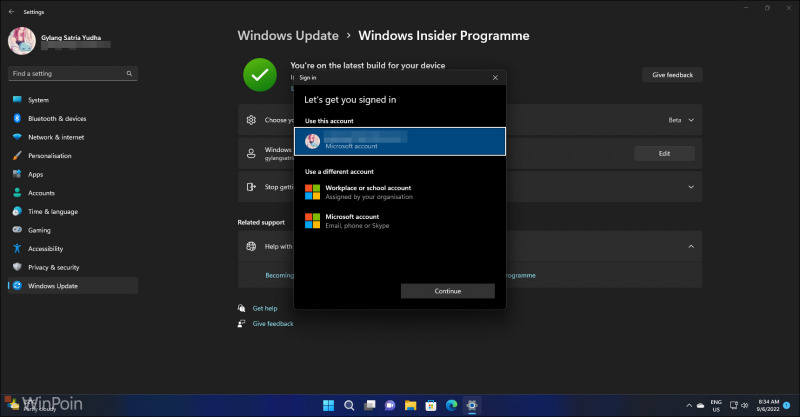
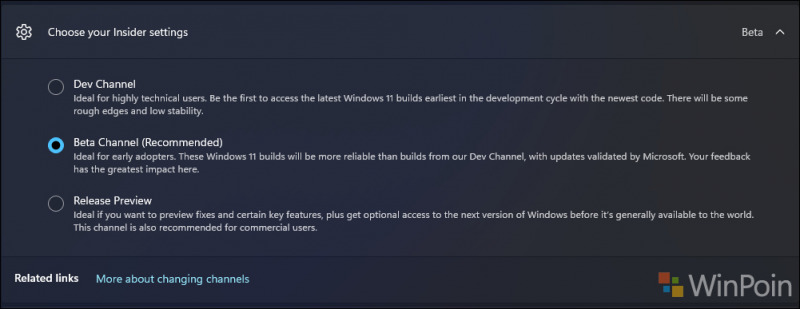
Langkah 3. Setelah terdaftar dan proses setup Windows Insider Program berhasil, selanjutnya silahkan cek update secara manual pada halaman Settings > Windows Update > Check for Updates.
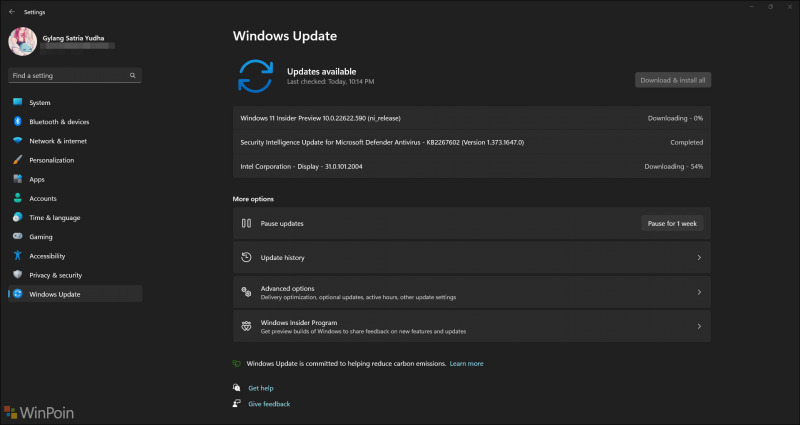
Kemudian seperti pada gambar diatas, otomatis Windows 11 Build 22622.xxx akan terinstall di perangkat kamu.
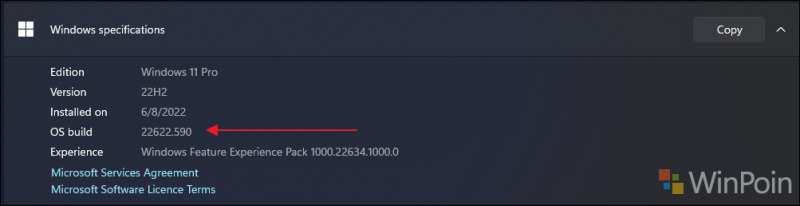
Nah mudah bukan, silahkan kamu coba guys, semoga artikel ini bermanfaat. Terima kasih.